Découvrez comment sauvegarder facilement vos fichiers sur Linux avec Back in Time
Guide Complet : Sauvegarder Facilement Vos Fichiers sur Linux avec Back in Time
La sauvegarde de données représente l’un des aspects les plus critiques de l’informatique moderne. Comme le dit l’adage populaire dans le domaine technologique : “Il y a deux types d’utilisateurs : ceux qui font des sauvegardes et ceux qui n’ont pas encore perdu leurs données”. Sur Linux, l’application Back in Time se distingue comme une solution particulièrement élégante et accessible pour protéger vos fichiers personnels.
1. Présentation de Back in Time : Simplicité et Puissance Réunies
Back in Time constitue une application Linux dotée d’une interface graphique intuitive qui élimine le besoin de maîtriser les commandes en terminal. Cette solution fonctionne en “mode utilisateur”, ce qui signifie qu’elle sauvegarde exclusivement les fichiers auxquels votre compte utilisateur Linux a accès en écriture – essentiellement tout le contenu de votre dossier personnel.
Cette limitation apparente représente en réalité un avantage pour la plupart des utilisateurs. Back in Time excelle dans la sauvegarde de fichiers personnels et configurations d’applications, mais ne prétend pas remplacer les solutions de sauvegarde système comme Clonezilla ou Timeshift.
Techniquement, Back in Time utilise rsync en arrière-plan, ce qui lui confère la robustesse et les fonctionnalités avancées de cet outil éprouvé, notamment la possibilité de sauvegarder vers un emplacement distant via SSH.
Historique et Développement Actif
Lancé en 2008, Back in Time continue de bénéficier d’un développement actif. La version 1.5.5 a été publiée en juin 2025, avec une mise à jour majeure 1.6.0 prévue prochainement. Cette longévité témoigne de la stabilité et de la fiabilité du projet.
2. Installation de Back in Time sur Votre Système
L’installation de Back in Time s’avère généralement simple grâce à sa présence dans les dépôts de la plupart des distributions Linux majeures.
Matériel Nécessaire :
- Un système Linux avec interface graphique
- Accès aux dépôts de logiciels de votre distribution
- Un support de stockage pour les sauvegardes (disque externe, partition séparée, ou serveur distant)
- Espace libre suffisant pour stocker vos données
Procédure d’Installation :
1. Via le gestionnaire de logiciels graphique :
Ouvrez votre gestionnaire de logiciels et recherchez “backintime” (sans espace). Sur Ubuntu, assurez-vous de filtrer les résultats pour afficher les paquets Debian plutôt que les paquets Snap pour obtenir de meilleurs résultats.
2. Via la ligne de commande :
Sur Ubuntu/Debian : sudo apt install backintime-qt
Sur Fedora : sudo dnf install backintime-qt
Sur Arch Linux : sudo pacman -S backintime
Important : Installez la version non-root sauf si vous avez des besoins spécifiques nécessitant des privilèges administrateur.
3. Configuration Initiale : Créer Votre Premier Profil
Au premier lancement, Back in Time vous proposera d’importer une configuration existante. Pour une première utilisation, déclinez cette option et procédez à la création d’un nouveau profil.
Étapes de Configuration :
1. Définir l’emplacement de sauvegarde :
Sélectionnez un répertoire fiable où Back in Time stockera tous vos instantanés. Cet emplacement peut être :
- Un disque dur externe
- Une partition séparée sur votre disque principal
- Un dossier réseau monté
- Un serveur distant accessible via SSH
2. Configurer les dossiers à inclure :
Accédez à l’onglet “Include” et cliquez sur “Add Folder”. Pour une sauvegarde complète de vos données personnelles, sélectionnez votre dossier home entier. Pour une approche plus sélective, ajoutez individuellement chaque dossier important.
3. Définir les exclusions :
L’onglet “Exclude” contient déjà plusieurs entrées par défaut excluant les fichiers temporaires, caches et miniatures d’images. Ces exclusions optimisent l’espace de stockage et accélèrent le processus de sauvegarde.
4. Configurer la suppression automatique :
Dans l’onglet “Auto-Remove”, définissez quand les anciens instantanés doivent être supprimés automatiquement. Options disponibles :
- Suppression après une période définie
- Suppression basée sur l’espace disque disponible
- Conservation d’un nombre maximum d’instantanés
4. Création de Votre Première Sauvegarde
Une fois la configuration terminée, créer une sauvegarde devient un jeu d’enfant.
Sauvegarde Manuelle :
1. Lancer la sauvegarde :
Cliquez sur l’icône de disquette dans la barre de menu supérieure gauche pour démarrer immédiatement une sauvegarde.
2. Patience lors du premier instantané :
Le premier instantané nécessite plus de temps car Back in Time doit copier tous vos fichiers. Les sauvegardes suivantes seront considérablement plus rapides grâce au système d’instantanés incrémentaux.
3. Comprendre les instantanés incrémentaux :
Back in Time utilise une approche intelligente : seuls les fichiers modifiés depuis le dernier instantané sont copiés. Cette méthode présente deux avantages majeurs :
- Économie d’espace de stockage
- Réduction drastique du temps de sauvegarde
5. Configuration des Sauvegardes Automatiques
Pour une protection optimale de vos données, configurez des sauvegardes automatiques régulières.
Options de Planification :
1. Accéder aux paramètres de planification :
Dans l’onglet “General” de votre profil, localisez le menu déroulant “Schedule”.
2. Choisir la fréquence :
Les options incluent :
- Intervalles réguliers : de 5 minutes à une fois par an
- À chaque démarrage du système
- Lors de la connexion d’un disque externe spécifique
3. Optimiser selon votre usage :
L’option “connexion disque externe” s’avère particulièrement pratique pour les utilisateurs nomades qui ne maintiennent pas en permanence leur support de sauvegarde connecté.
Paramètres Avancés :
Dans l’onglet “Options”, personnalisez le comportement de Back in Time :
- Autoriser ou interdire les sauvegardes sur batterie
- Configurer les notifications
- Définir les actions post-sauvegarde
6. Sauvegarde Vers un Serveur Distant via SSH
Pour les utilisateurs avancés, Back in Time permet la sauvegarde vers un serveur distant via SSH, offrant une protection géographiquement distribuée.
Prérequis Techniques :
- Serveur SSH accessible
- Clés SSH configurées pour l’authentification sans mot de passe
- Espace suffisant sur le serveur distant
Note : Cette configuration nécessite des compétences techniques avancées. Consultez la documentation officielle SSH de Back in Time pour un guide détaillé.
7. Restauration de Fichiers : Retrouver Vos Données
La restauration constitue l’autre moitié de l’équation de sauvegarde. Back in Time simplifie également ce processus.
Procédure de Restauration :
1. Accéder aux instantanés :
L’interface principale affiche une chronologie de tous vos instantanés disponibles.
2. Naviguer dans l’arborescence :
Sélectionnez un instantané et naviguez dans l’arborescence de fichiers pour localiser les données à restaurer.
3. Choisir la méthode de restauration :
- Restauration à l’emplacement original
- Restauration vers un nouvel emplacement
- Comparaison avec la version actuelle
8. Bonnes Pratiques et Recommandations de Stockage
Une stratégie de sauvegarde efficace repose sur des supports de stockage fiables et une approche réfléchie.
Stratégie de Stockage Multiple :
Règle du 3-2-1 :
- 3 copies de vos données importantes
- 2 supports de stockage différents
- 1 copie stockée hors site
Recommandations Matérielles :
Solutions Prêtes à l’Emploi :
Pour une approche simple, un disque externe fiable comme le Crucial X10 Pro (disponible autour de 92€ au lieu de 130€) offre performances et portabilité.
Solution Personnalisée :
Assemblez votre propre solution avec un SSD et un boîtier externe comme ceux proposés par Sabrent, offrant plus de flexibilité et potentiellement de meilleures performances.
Formatage pour Linux :
Formatez vos disques de sauvegarde avec un système de fichiers compatible Linux :
- ext4 : Standard Linux, excellent pour usage local
- Btrfs : Fonctionnalités avancées, instantanés natifs
- exFAT : Compatibilité multi-plateforme si nécessaire
9. Alternatives et Comparaisons
Bien que Back in Time excelle dans son domaine, d’autres solutions méritent considération selon vos besoins spécifiques.
Solutions Alternatives :
Pour les utilisateurs en ligne de commande :
- rsync direct : Contrôle maximum, courbe d’apprentissage élevée
- rclone : Excellent pour les sauvegardes cloud (Google Drive, etc.)
Pour la sauvegarde système complète :
- Timeshift : Instantanés système, restauration complète
- Clonezilla : Clonage de disques, sauvegarde bit-à-bit
10. Dépannage et Optimisation
Même avec une configuration optimale, des problèmes peuvent survenir.
Problèmes Courants :
Sauvegardes lentes :
- Vérifiez la vitesse de votre support de stockage
- Ajustez les exclusions pour éviter les gros fichiers temporaires
- Utilisez une connexion USB 3.0 ou supérieure
Espace insuffisant :
- Configurez la suppression automatique plus agressive
- Réduisez le nombre d’instantanés conservés
- Excluez les dossiers volumineux non critiques
Optimisation des Performances :
Paramètres avancés :
- Ajustez la priorité du processus rsync
- Configurez les exclusions pour ignorer les caches volumineux
- Planifiez les sauvegardes pendant les périodes de faible activité
Conclusion
Back in Time représente une solution de sauvegarde particulièrement adaptée aux utilisateurs Linux recherchant simplicité et efficacité. Son interface intuitive masque la puissance technique de rsync, offrant le meilleur des deux mondes : accessibilité pour les débutants et fonctionnalités avancées pour les utilisateurs expérimentés.
La clé d’une stratégie de sauvegarde réussie réside dans la régularité et la redondance. Back in Time facilite la première en automatisant le processus, tandis que la seconde dépend de votre discipline à maintenir plusieurs copies de vos données sur différents supports.
N’attendez pas de perdre vos données pour mettre en place une solution de sauvegarde. Comme l’illustre parfaitement l’expérience de millions d’utilisateurs : il vaut mieux prévenir que guérir. Avec Back in Time, cette prévention devient non seulement possible mais aussi remarquablement simple.
Commencez dès aujourd’hui : installez Back in Time, configurez votre premier profil et lancez votre première sauvegarde. Vos données futures vous remercieront.

Rédactrice spécialisée en édition de site. Formation de journaliste et passionnée par les nouvelles technologies, l’intelligence artificielle et la rédaction web.
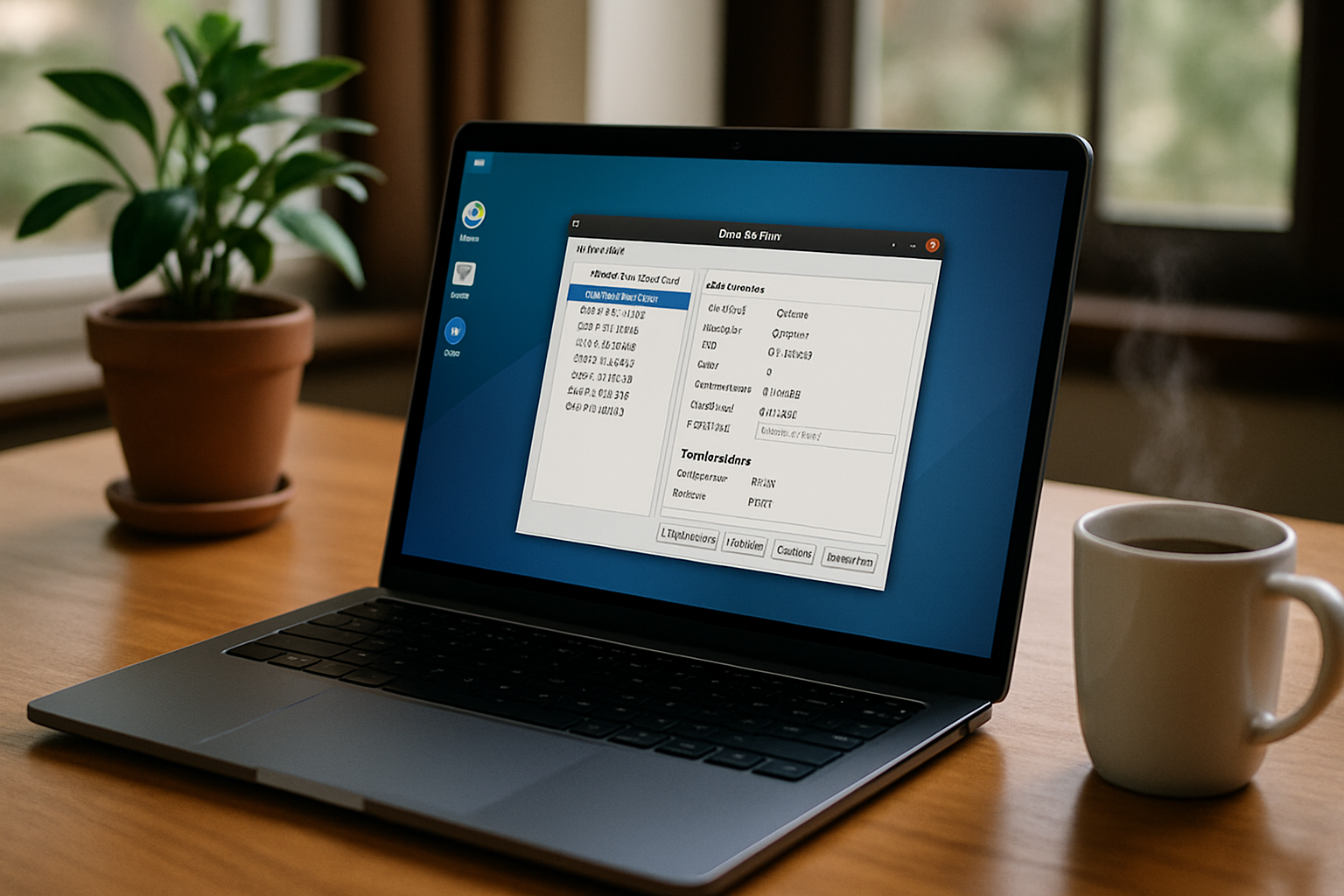



Laisser un commentaire